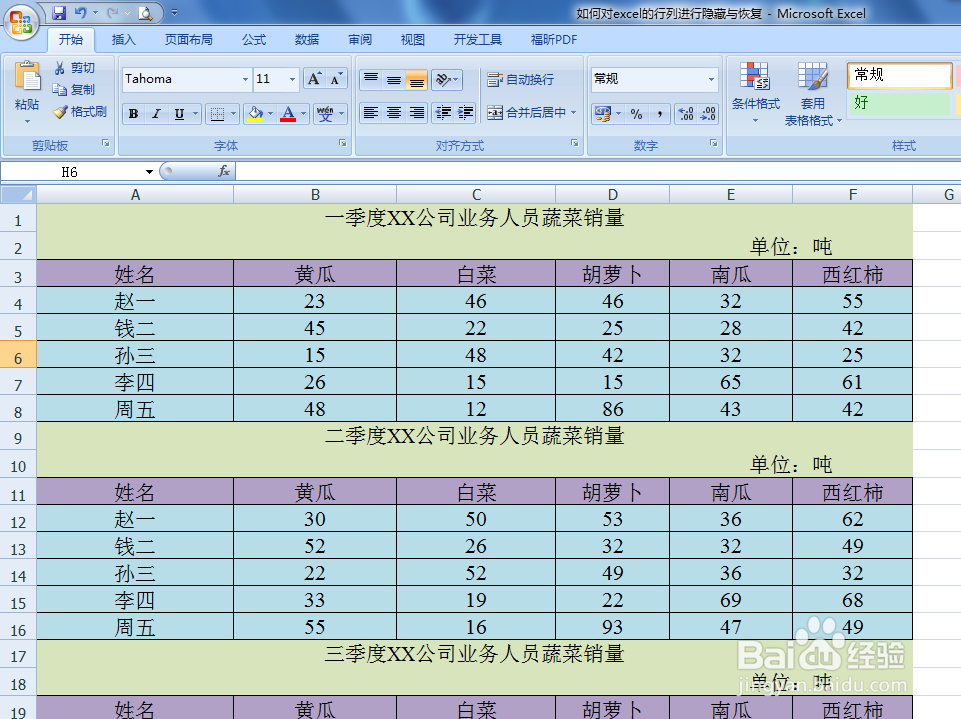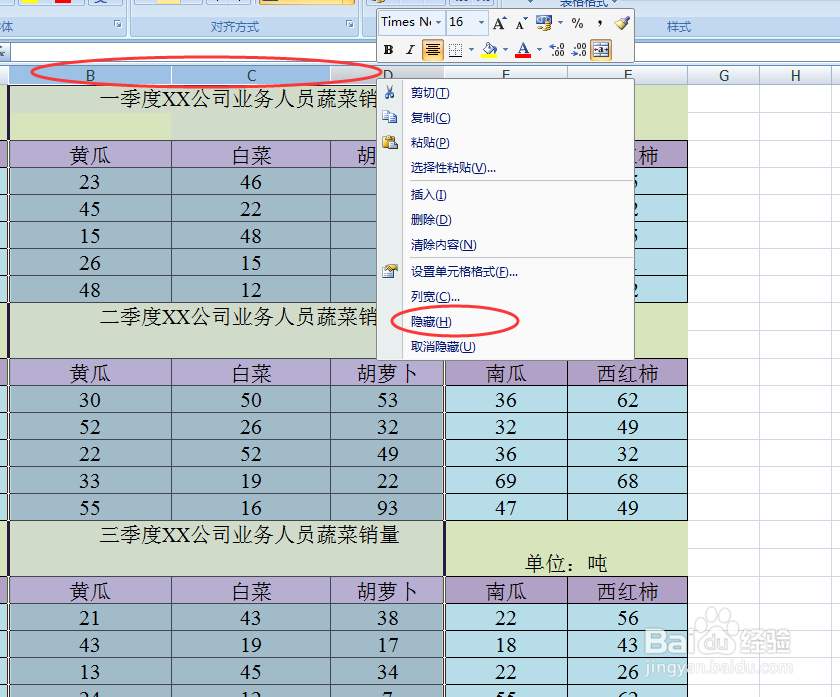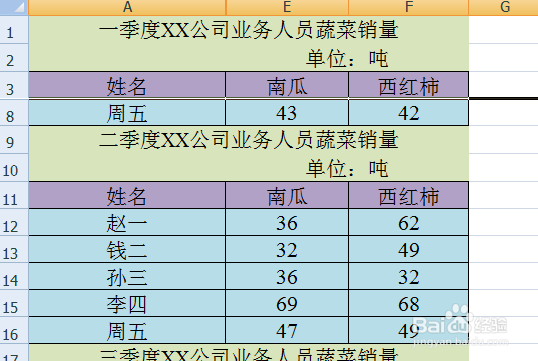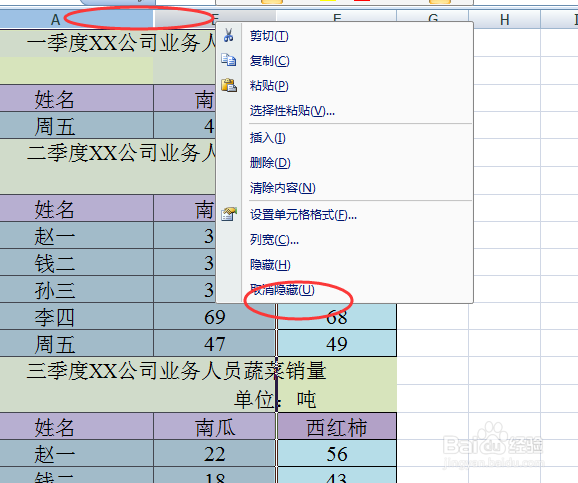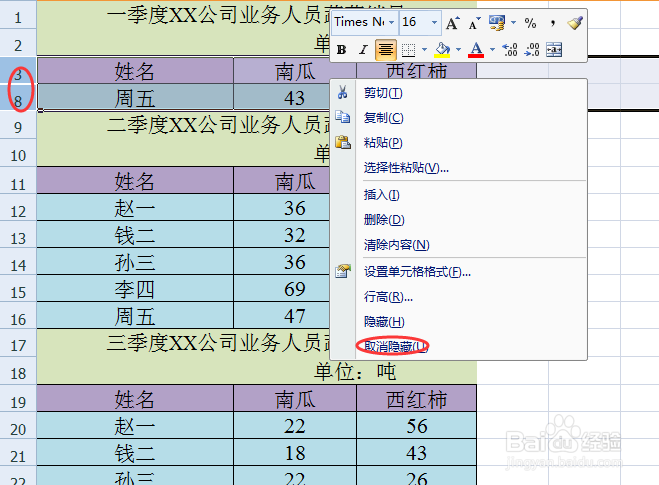如何对excel的行列进行隐藏与恢复!
1、第一步,找到我们的数据原表。
2、第二步,隐藏列。选中需要隐藏的列,然后点击鼠标右键,选择【隐藏】。这样我们的列选项就会被隐藏起来!
3、这个是隐藏之后所能看到的结果。
4、第三步,隐藏行。同样的,我们点击鼠标拖动选择需要隐藏的列,然后在选中的任何一行上,点击鼠标右键,同样选择【隐藏】就可以了!
5、这个是隐藏之后的列的样子。我们可以看到列的需要由3条到了8,也就是说中间的4567行被我们隐藏了!
6、第四步,列的隐藏恢复。找到我们需要恢复的列,选择相邻的两项,然后点击鼠标右键,选择【取消隐藏】即可。
7、第五步,行的隐藏恢复。找到我们需要恢复的行,选择相邻的两行,然后点击鼠标右键,选择【取消隐诏潞逾乐藏】即可。很简单吧,一起来学习一下。
声明:本网站引用、摘录或转载内容仅供网站访问者交流或参考,不代表本站立场,如存在版权或非法内容,请联系站长删除,联系邮箱:site.kefu@qq.com。
阅读量:70
阅读量:37
阅读量:96
阅读量:20
阅读量:51